I metodi di fusione
Di Simone Pomata - Aggiornato al 21 Maggio 2012
Cosa sono i metodi di fusione?
I metodi di fusione sono lo strumento con il quale possiamo decidere come il livello selezionato andrà ad influire su quello sottostante. Facciamo subito un esempio: data un’immagine con due livelli, se scelgo per il livello superiore il metodo di fusione “saturazione”, il risultato sarà un’immagine composta da tutti i pixel del livello inferiore con la saturazione di quelli corrispondenti del livello superiore.
A primo acchito i metodi di fusione sembrerebbero difficili da gestire, ma in questo articolo scopriremo che non è affatto così e che questi sono utilissimi, soprattutto se utilizzati in modo complementare ad altri strumenti (primi su tutti i livelli di regolazione, ai quali dedicherò anche un altro articolo).
I metodi di fusione vengono applicati al livello superiore e influiscono sul livello sottostante. Inoltre è importante osservare che applicare un metodo di fusione a un livello di regolazione è equivalente a duplicare il livello in primo piano, applicare sul nuovo livello creato la regolazione e impostare il metodo di fusione su quest’ultimo livello. Cominciamo con una veloce panoramica sui vari metodi e su come funzionano (sono evidenziati quelli che ritengo fondamentali e che ogni fotografo dovrebbe conoscere):
- Normale: Se il livello superiore è un’immagine, questa verrà visualizzata interamente e il livello inferiore risulterà nascosto. Se il livello superiore è invece un livello di regolazione, questo opererà su tutti i pixel del livello inferiore nel medesimo modo;
- Dissolvi: Photoshop mostrerà solo una percentuale di pixel del livello superiore pari all’opacità del livello. Con opacità al 100%, si ottiene lo stesso risultato che si ha con il metodo Normale perché il 100% dei pixel è mostrato. Se impostiamo opacità al 30%, il risultato sarà il livello inferiore al quale il 30% dei pixel saranno sostituiti con quelli corrispondenti del livello superiore;
- Scurisci: Sostituisce i pixel del livello inferiore con quelli del livello superiore solo se questi ultimi sono più scuri dei primi. I pixel dell’immagine finale sono influenzati anche da quelli del livello superiore;
- Moltiplica: il colore dei pixel del livello inferiore per il colore dei pixel del livello superiore. Moltiplicare un colore per un altro significa scurirlo tanto più è scuro il colore con cui viene moltiplicato. Ai due casi estremi, se moltiplichiamo qualsiasi pixel per un pixel bianco non succederà niente, mentre se lo moltiplichiamo per un pixel nero, diventerà nero anch’esso;
- Brucia: Scurisce ogni pixel del livello inferiore in base a quanto è scuro il pixel del livello superiore corrispondente, aumentando anche il contrasto dell’immagine risultante. Se uno o più pixel del livello superiore sono bianchi, non viene applicato alcun effetto ai pixel sottostanti;
- Brucia lineare:Rispetto al metodo Brucia, questo scurisce ulteriormente l’immagine risultante;
- Colore più scuro: Sostituisce i pixel del livello inferiore con quelli del livello superiore solo se questi ultimi sono più scuri dei primi. A differenza di Scurisci, con Colore più scuro, i pixel più chiari del livello inferiore non sono in alcun modo influenzati da quelli del livello superiore ;
- Schiarisci: È l’esatto opposto di Scurisci. Del livello superiore vengono mostrati solo i pixel più scuri;
- Scolora: È l’opposto di Moltiplica. Moltiplica i pixel del livello sottostante per l’opposto di quelli del livello superiore. Essendo il nero l’opposto del bianco (e viceversa), se il pixel superiore è nero non si avrà nessun effetto su quello inferiore mentre se il pixel superiore è bianco il risultato sarà un pixel bianco;
- Colore scherma: È l’opposto di Brucia. Aumenta la luminosità dei pixel del livello inferiore in base alla luminosità dei pixel del livello superiore. Se un pixel del livello superiore è nero, non si ha nessun effetto sul pixel sottostante (avendo il nero luminosità pari a 0);
- Scherma lineare: È l’opposto di brucia lineare. Schiarisce ulteriormente l’immagine risultante rispetto a Colore Scherma;
- Colore più chiaro: È l’opposto di Colore più scuro. Mostra i pixel del livello superiore che sono più chiari dei corrispondenti pixel del livello inferiore. I restanti pixel del livello inferiore non sono in alcun modo influenzati dal livello superiore;
- Sovrapponi: Si comporta in modo simile Moltiplica sui pixel chiari e come Scolora su quelli più scuri del livello inferiore;
- Luce soffusa: Molto simile a Sovrapponi ma meno intenso;
- Luce intensa: Molto simile a Sovrapponi ma più intenso;
- Luce vivida: Aumenta il contrasto del pixel inferiore scurendolo se il colore del pixel inferiore è più scuro del grigio neutro; ne diminuisce il contrasto schiarendolo se è più chiaro;
- Luce lineare: Diminuisce la luminosità del pixel inferiore scurendolo se il colore del pixel inferiore è più scuro del grigio neutro; ne aumenta le luminosità schiarendolo se è più chiaro;
- Luce puntiforme: Ogni pixel del livello superiore sostituisce quello corrispondente del livello inferiore se il primo è più scuro o più chiaro sia del grigio neutro che del secondo;
- Sovrapponi colori: Somma i valori RGB del pixel superiore e di quello inferiore. Se il risultato è maggiore o uguale a 255 mostra 255, sennò mostra 0. L’immagine sarà quindi composta solo da bianchi, neri, rossi, verdi, blu, gialli, magenta e ciano ovvero tutte le possibili combinazioni di 0 e 255 sui tre canali R, Ge B;
- Differenza: Calcola quale tra i pixel dei livelli superiore e inferiore è più chiaro e vi sottrae l’altro;
- Esclusione: Simile a Differenza ma con un livello minore di contrasto e con alcune variazioni sulle tonalità di colore originali;
- Sottrai: Sottrae ad ogni pixel del livello inferiore il corrispondente pixel del livello superiore. Se il risultato è negativo in immagini a 8bit o 16bit viene mostrato il nero (valore 0,0,0). Se l’immagine è a 32bit, sono consentiti valori negativi ma non saranno visualizzabili su monitor con una normale gamma dinamica. Ciò che si ottiene è infatti un immagine HDR (che non ha nulla in comune con i Tonemapping che vengono erroneamente definiti HDR);
- Dividi: Divide il colore di ogni pixel del livello superiore per quello del pixel corrispondente del livello inferiore;
- Tonalità: Applica ad ogni pixel del livello inferiore la tonalità del corrispondente pixel del livello superiore senza modificarne la saturazione e la luminosità;
- Saturazione: Applica ad ogni pixel del livello inferiore la saturazione del corrispondente pixel del livello superiore senza modificarne la tonalità e la luminosità;
- Colore: Applica ad ogni pixel del livello inferiore il colore (che è la combinazione di tonalità e saturazione) del corrispondente pixel del livello superiore senza modificarne la luminosità;
- Luminosità: Applica ad ogni pixel del livello inferiore la luminosità del corrispondente pixel del livello superiore senza modificarne il colore.
Molte volte i metodi di fusione vengono utilizzati per creare risultati d’impatto e addirittura esasperati (per esempio foto con contrasto e/o saturazione molto alti). Noi invece vogliamo farne un uso più soft, volto soprattutto a ottimizzare alcune tecniche di postproduzione e a preservare alcune caratteristiche dell’immagine che altrimenti sarebbero degradate in modo collaterale da alcuni strumenti di Photoshop.
I metodi di fusione nella post produzione
Il momento nel quale utilizzo maggiormente i metodi di fusione è quello in cui applico lo sharpening alla mia foto. Come ho spiegato in modo più approfondito anche nell’articolo sullo sharpening, i metodi di fusione possono tornare molto utili:
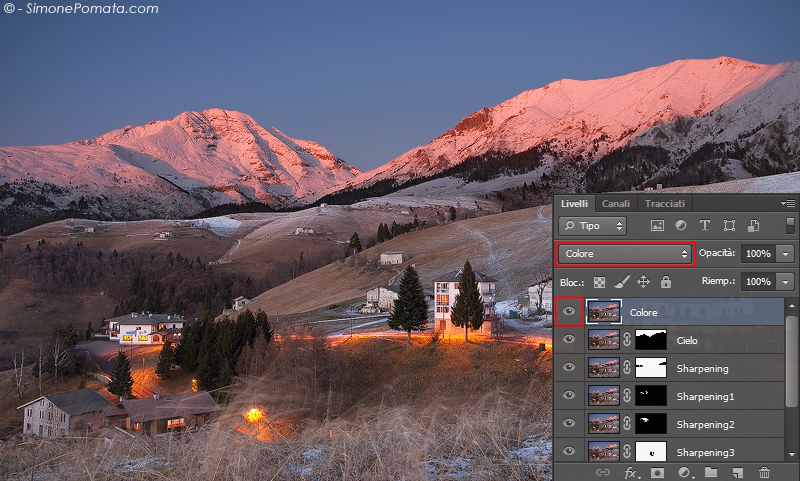
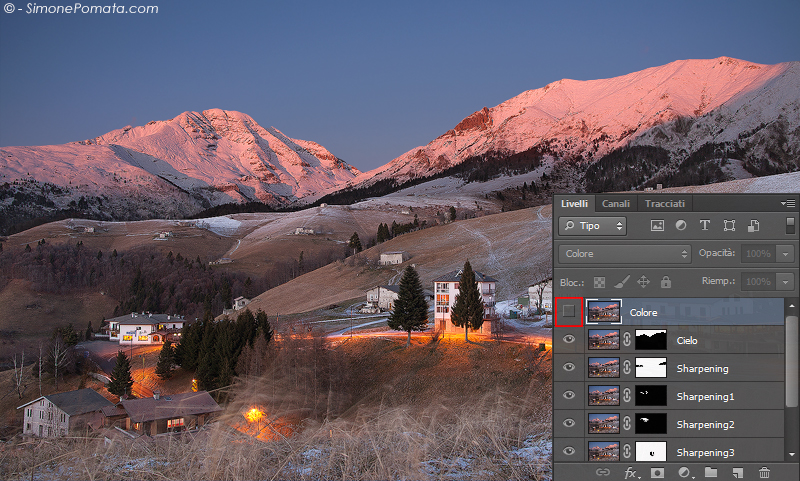
Come potete vedete qui sopra, applicando il metodo di fusione Colore sul livello in primo piano e applicando lo sharpening solo sui livelli sottostanti, si preservano i colori. Lo sharpening serve infatti solo per aumentare il microcontrasto della foto che è una proprietà della luminosità e non del colore. Alcune tecniche di sharpening che Photoshop ci mette a disposizione hanno l’effetto collaterale di alterare i colori e in questo modo lo eviteremo. Un risultato analogo si può ottenere applicando lo sharpening sul livello in primo piano e impostanto come metodo di fusione Luminosità. Tuttavia preferisco il primo approccio poiché mi consente di lavorare più comodamente sullo sharpening su più livelli in modo selettivo.


Inoltre quando ci si vuole spingere oltre il limite con lo sharpening, può essere utile applicarlo su un livello con metodo di fusione “Colore più scuro” per eliminare i possibili artefatti (come nella foto sopra).
Ma come stiamo per vedere, le applicazioni dei metodi di fusione non si limitano alla sola fase di sharpening:
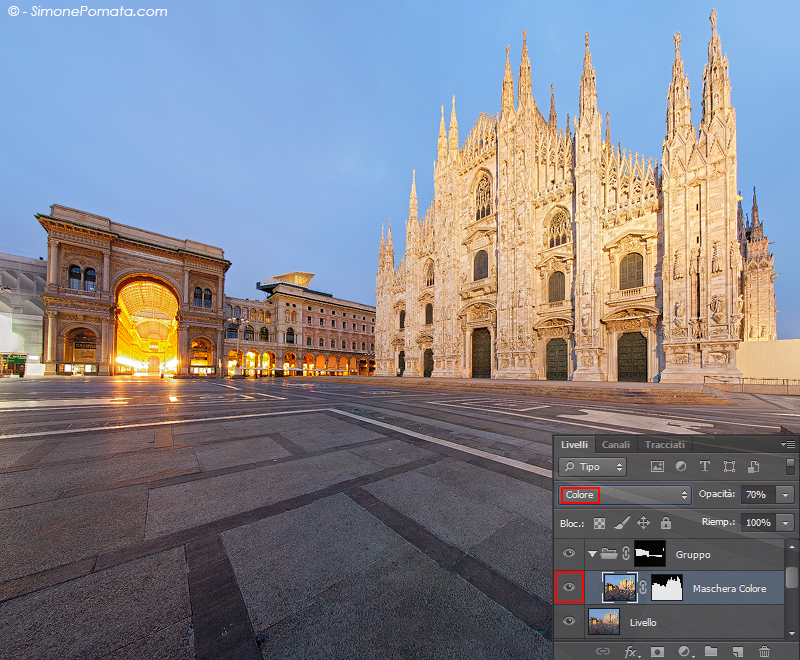
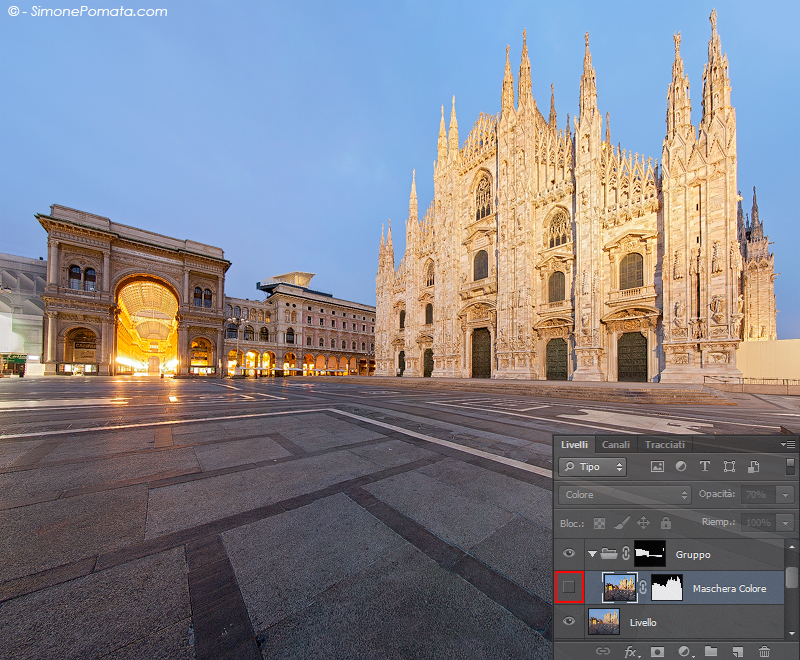
Nella foto qui sopra ho dupplicato il livello di sfondo e sul livello creato ho applicato la maschera di contrasto (Filtro->Nitidezza->Maschera di contrasto) impostando come metodo di fusione “Colore” e applicando il livello solo sugli edifici a destra del duomo e sulla scalinata mediante le maschere di livello. La maschera di contrasto ha l’effetto collaterale di aumentare oltre che il contrasto anche la differenza di tonalità tra i colori sui bordi. Per esempio, se ho un bordo che separa rosso e verde, in prossimità del bordo aumenterà la saturazione sia del rosso che del verde. Impostando quindi la maschera di contrasto sul metodo “colore”, avremo come risultato solo questo effetto, senza che il contrasto della foto cambi (il contrasto è una proprietà della luminosità e non del colore). Consiglio fortemente questa tecnica nel caso vogliate aumentare la saturazione di una zona della foto con dettagli molto fini: in questo modo la saturazione verrà aumentata in modo “intelligente”, mentre un aumento di questa con i metodi tradizionali porterebbe a un risultato meno piacevole. Ovviamente non c’è una regola, è sempre meglio sperimentare i vari metodi e scegliere quello che ci sembra migliore.
Un altro consiglio che do è quello di applicare le regolazioni saturazione, vividezza e correzione colore selettiva solo sul colore e non sulla luminosità. In caso contrario, soprattutto con correzioni massicce, si rischia che le modifiche dei colori risultino innaturali e non omogenee sull’immagine (creerebbero una sorta di effetto pellicola sulla foto). Per applicare queste regolazioni solo sul colore dell’immagine bisogna usare i livelli di regolazione abbinati al metodo di fusione Colore e non il classico metodo Immagine->Regolazioni... .
Spesso invece può capitare che strumenti come curve, valori tonali e maschera di contrasto degradino i colori della foto. In questo caso sarà sufficiente fonderli con gli altri livelli attraverso il metodo Luminosità.
Il consiglio è sempre quello di usare il più possibile la fantasia senza aver paura di sperimentare (dopotutto c’è sempre Ctrl+Z a darci una mano :P ). Con i metodi colore più scuro e colore più chiaro per esempio, potrete modificare il contrasto solo nelle zone più scure o più chiare dell’immagine, potrete applicare una maschera di contrasto solo sul lato scuro/chiaro dei bordi, e moltissime altre applicazioni. Il trucco sta nel trovare il metodo giusto per ogni foto (o per ogni zona della foto) e a tal fine non bisogna far altro che provare e riprovare!